Thay đổi dấu phẩy thành dấu chấm trong Excel 2003 sẽ giúp bạn thuận lợi hơn cho việc nhập các chữ số theo quy định phải dùng dấu chấm để phân cách các đơn vị trong dãy số. Nếu bạn chưa biết cách thay đổi từ dấu phẩy sang dấu chấm, hãy xem ngay thủ thuật được chia sẻ dưới đây.
Chắc hẳn là bạn cũng biết là banjn nhập các số liệu trên Excel, với định dạng số thì Excel sẽ tự động phân cách bằng dấu chấm hoặc là dấu phẩy. Do đó, các đơn vị của số liệu sẽ được ngăn cách rõ ràng hơn. Người dùng có thể sử dụng dấu chấm hoặc dấu phẩy để phân cách các đơn vị trong dãy số. Tuy nhiên, sẽ có trường hợp nếu trong 1 tài liệu dấu ngăn cách hàng đơn vị không thống nhất thì bạn cần chuyển về chung một loại dấu để dễ kiểm soát, theo dõi.
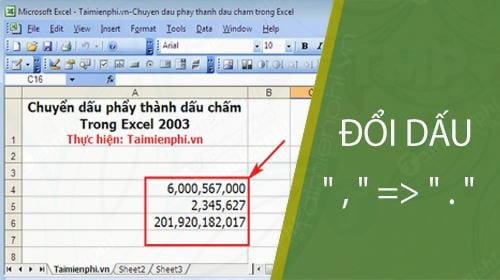
Thay đổi dấu phẩy thành dấu chấm trong Excel
Để bạn rõ hơn cách chuyển và các bước thao tác để làm được. Mời bạn tham khảo cách Chuyển dấu phẩy thành dấu chấm trong Excel 2003 với các bước chi tiết dưới đây.
Thay đổi dấu phẩy thành dấu chấm trong Excel 2003
Giả sử ta có một bảng biểu với các con số có dấu phẩy phân cách các đơn vị như hình dưới, và nhiệm vụ của bạn là cần chuyển những dấu phẩy "," này thành dấu chấm "."
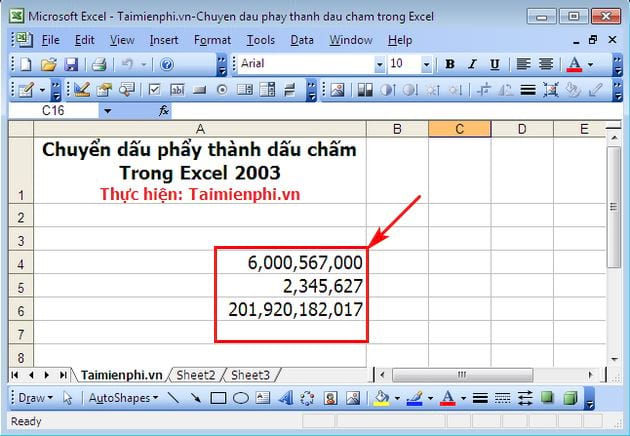
Bước 1: Tại giao diện Excel, bạn nhấn chọn vào tab Tools -> rồi chon Options.

Bước 2: Giao diện Options xuất hiện -> bạn nhấn vào mục International -> bạn bỏ tích phần Use system separators.

Sau đó bạn điền dấu chấm vào Decimal separator là các số thập phân và Thousands separator là các số hàng nghìn -> bạn nhấn OK để lưu lại.

Bước 3: Kết quả là dấu phẩy phân cách các đơn vị số trên Excel đã được chuyển thành dấu chấm.

Ngoài ra, bạn cũng có thể sử dụng dấu chấm cho đơn vị phân cách thập phân và dấu phẩy cho phân cách hàng nghìn, tùy theo nhu cầu của bạn.
Như vậy là bạn vừa cùng chúng tôi thao tác xong việc Chuyển dấu phẩy thành dấu chấm trong Excel 2003 thành công. Thật đơn giản phải không nào? Về cơ bản thì thao tác bạn chuyển dấu phẩy sang dấu chấm trên Excel với các phiên bản Excel khác là như nhau, bạn cũng cần bỏ thiết lập phân tách tự động của hệ thống rồi tự điều chỉnh theo nhu cầu sử dụng của mình, sau đó bạn có thể sử dụng cùng 1 loại dấu phân tách hoặc 2 loại dấu cùng lúc đều được.
https://thuthuat.taimienphi.vn/chuyen-dau-phay-thanh-dau-cham-trong-excel-2003-33177n.aspx
Đối với các phiên bản Excel khác như 2016, 2013, 2010, 2007 để chuyển dấu phẩy thành dấu chấm hay ngược lại, bạn có thể tham khảo thêm chi tiết chuyển dấu phẩy thành dấu chấm tại đây. Chúc bạn thành công!